Speciale tekens typen op een Mac
 Tips en sneltoetsen voor het invoegen van letters met accenten, valuta symbolen en andere bijzondere tekens op een Macbook: zo werkt het gemakkelijk.
Tips en sneltoetsen voor het invoegen van letters met accenten, valuta symbolen en andere bijzondere tekens op een Macbook: zo werkt het gemakkelijk.
Accenten en trema's typen op een Mac
- Druk lang op de letter waarop je een accent of trema wilt zetten.
- Er verschijnt een venster met speciale letters.
- Klik op de gewenste letter, of typ het bijbehorende nummer in.
- De letter wordt ingevoegd. Dit werkt in de meeste programma's.
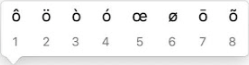
Symbolen invoegen op een Mac
- Houd de Control-toets, de Command-toets en de Enter-toets ingedrukt.
- Er verschijnt een venster met emoji's.
- Klik rechtsonder op het pijltje om naar de symbolen te gaan.
- Klik op een symbool om het in te voegen.

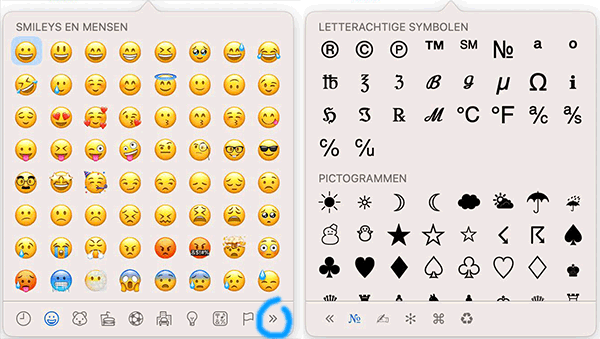
Valuta symbolen typen op een mac
EURO: Option + Shift + 2 of Option + 2POND: Option + 3
DOLLAR: Shift + 4
YEN: Option + Y
Symbolen venster vastmaken aan het menu
Om de symbolen en pictogrammen gemakkelijk terug te vinden - zonder sneltoets - kun je het venster vastmaken aan het menu.- Klik op
 Apple > Systeeminstellingen.
Apple > Systeeminstellingen. - Scroll omlaag in de linkerkolom en kies Toetsenbord.
- Klik achter Invoerbronnen op Wijzig.
- Vink aan: Toon invoermenu in menubalk.
- Gereed.
- Er staat nu rechtsboven een
 icoontje in de balk. Klik erop.
icoontje in de balk. Klik erop. - Klik op Toon emoji's en symbolen om het venster met symbolen te openen.

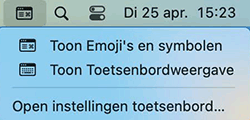
Documenten scannen
Papieren inscannen met een app op je telefoon.
Zo werkt het.
Online timers
Handige stopwatches, interval timers, zandlopers en time timer tools.
Tekst uit een foto halen
Tekstherkenning met Google en Apple: zo werkt het.
Gewerkte uren bijhouden
Maak een rapport van gewerkte uren met Google Agenda.
Linkedin profiel aanmaken
Presenteer jezelf op het grootste zakelijke netwerk.
Presentaties maken
De beste programma's voor online presentaties. Gratis en compatibel met PowerPoint.
E-mail later verzenden
Zo zet je een e-mail alvast klaar, om later te verzenden.
Vertaalmachines
Teksten in alle wereldtalen worden leesbaar via online vertaalmachines.
Grote bestanden versturen
Stuur geen mailbom: het is slimmer om grote bestanden te verzenden via een website.
PDF maken
Een PDF maken zonder aparte PDF-software: zo doe je dat.
Typecursus online
Sneller leren typen? Deze online typecursussen bieden gratis oefeningen voor blind typen.
Lange links verkorten
Een URL verkorten? Zo werkt het.
BTW berekenen
Snelle calculators voor het berekenen en terugrekenen van BTW.
Online agenda
Met een online agenda heb je overal je afspraken bij de hand, op computer en mobiel.
Online Duits leren
Gratis oefeningen, apps en cursussen om je Duits bij te spijkeren.
Online PDF verkleinen
Loeizware PDF? Comprimeer hem met gratis software.
Geschreven teksten inscannen
Handgeschreven tekst omzetten naar getypte tekst.
Gratis wachtwoordmanagers
Deze apps zorgen ervoor dat je nooit meer wachtwoorden hoeft te onthouden.
CV maken
Via een online dienst maak je snel een keurig Curriculum.
Sollicitatiebrief maken met AI
Zo gebruik je ChatGPT als hulpmiddel bij het schrijven.



















